Indice articolo
- 1 LibreOffice e formati aperti
- 2 Sincronizzazione e backup manuale con Grsync
- 3 I migliori programmi per backup in Linux
- 4 Installare stampante multifunzione e scanner in Linux Mint
- 5 Utilizzo dello scanner con Linux Mint
- 6 Migrazione della posta da Windows a Linux
- 7 Software Linux utili per creare e modificare PDF
- 8 Alternative a prodotti e servizi Google – Pt. 1
- 9 Le migliori alternative a programmi Adobe
- 10 Web e App Developer: Guida pratica per farlo con Linux
- 11 OCR con Linux Mint: riconoscimento ottico caratteri
- 12 CNS, CRS, firma digitale, slpct con Linux
- 13 Condividere cartelle Linux in rete locale
- 14 Linux Mint nelle cartelle di rete condivise da Windows
- 15 Programmi Windows in Linux Mint e Ubuntu con Wine
- 16 Interoperabilità Linux / Windows
- 17 Installare Windows come programma di Linux
- 18 Programmi Linux utili in ufficio
Hai forse già installato Linux Mint e spesso spegni Windows e lo usi. Ma, presa un po' di dimestichezza, puoi usare Linux Mint anche per lavoro ed essere produttivo anche per applicazioni da ufficio. Ecco alcuni interventi per fare progressi nell'uso di Mint e abbandonare Windows anche per le cose più importanti.
Con questi tutorial ed i relativi accorgimenti, si fa un deciso balzo in avanti per prendere ulteriore dimestichezza con Linux Mint e prendere in considerazione di farne il proprio sistema operativo principale. Esattamente come è successo a me. Sarei contento di sapere che ho contribuito ad aiutare in questo senso.

















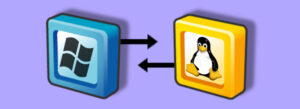


Ottimo questo tuo articolo, sono da poco passato a Mint LMDE 4 e mi trovo benissimo, l’unica cosa che ancora non m ha convinto al 100% e una leggera differenza tra powerpoint forniti dall’azienda con cui collaboro che aprendoli in Libreoffice ( o google pesentazioni) non sono così compatibili e l’altra pecca è che non c’è un client per sincronizzare google drive, per il resto è una bomba, complimenti per il lavoro che svolgi con il tuo sito
Grazie Maurizio. Mi fa piacere tu abbia adottato LMDE con soddisfazione.
Ma in LMDE non c’è l’applicazione Account Online che ti consente di connetterti ai servizi Google? non sono in grado di verificare in tempi rapidi… Perché in Cinnamon non serve altro.
Ho aggiornato la guida con le indicazioni necessarie proprio per gli utenti di Cinnamon.
Ma se non risolvi così, per l’esigenza di sincronizzazione ho sentito più volte citare insync. L’autorevole It’s Foss dedica questa pagina non troppo datata su Come usare Google Drive in Linux (in inglese).
Ubuntu Pit invece ha una pagina sui client Google Drive per Linux (in inglese) che sembra anche più recente.
Per le incompatibilità con le presentazioni MS, si tratta di comportamento diverso o layout diverso? Nel secondo caso mi preoccuperei di avere installati tutti i font TTF diffusi in ambiente Windows e non solo quelli del pacchetto ttf-mscorefonts-installer.
Fammi sapere e anzi grazie per la segnalazione.
Dario
Ciao Maurizio, quella della compatibilità con i formati proprietari di MS Office è in effetti una grossa lacuna di tutte le alternative a MS Office. Puoi provare ad ovviare a questo problema in 4 modi:
1) Assicurati di aver installato sul tuo sistema i caratteri proprietari che sono normalmente installati in windows
(sudo apt install msttcorefonts)
2) Per mia esperienza altre suite office per linux hanno una migliore compatibilità con i formati proprietari di MS, ciascuna con i suoi punti di forza. Prova ad installare OnlyOffice, WPS Offce e FreeOffice (quest’ultimo è una versione gratuita della più evoluta suite office a pagamento “SoftmakerOffice” che costa una cinquantina di euro come one time purchase
3) Installa Microsoft Office 2010 su Linux utilizzando Wine, PlayOnlinux o meglio ancora CrossOver Linux
4) Installa Microsoft Office 2010 in una macchina virtuale Windows
C’è anche un’opzione 5 ma per mia esperienza la compatibilità non è assoluta: consisterebbe nell’utilizzare via web Office 365 di Microsoft. È probabile che in futuro nascano altre possibili soluzioni. Recentemente è nato infatti un progetto (WinApps for Linux, che trovi su Github) che dovrebbe permettere di eseguire software windows su Linux attraverso dei container. Ti consiglio di seguire gli sviluppi del progetto su github.
Per sincronizzare google drive ti segnalo due soluzioni
– Insync (30 euro una volta sola): è la soluzione che uso attualmente su PopOS e Ubuntu. Funziona anche con Linux Mint e altre distribuzioni Linux. Paghi una sola volta per ogni account che aggiungi e può gestire sia Google Drive che OneDrive.
– Vdrive (scegli tu quanto pagare… volendo puoi scaricarla anche gratis): è una soluzione molto simile a google drive, che però funziona solo su ElementaryOS, un’altra distribuzione basata su ubuntu molto interessante, che ti consiglio di valutare. In questo caso trovi Vdrive nell’AppCenter di ElementaryOS
Grazie Neff per il tuo tempo e per le indicazioni molto chiare ed esaustive. Imparo anche io cose che non sapevo e approfondirò.
Mi offri lo spunto per aggiungere anche mie personali valutazioni.
Salvo problemi (legati a caratteri eventualmente non presenti nel sistema opsite) o minori compatibilità con PowerPoint o Excel, io non ho mai avuto problemi di compatibilità e scambio, con utenti Windows, di formati Office, basati comunque su standard aperti dopo l’aggiunta della x ai formati file Office (.docx, .xlsx,..).
Mi permetto di correggere la tua opportuna indicazione del pacchetto per i font che è
ttf-mscorefonts-installerma che ne include solo alcuni. Sarebbe bene sempre verificare, quando si riceve un documento elaborato con Microsoft Office, che il carattere indicato dal programma LibreOffice non sia tra parentesi e quindi mancante nel proprio sistema. Questo, nella mia esperienza, risolve l’80% dei problemi di compatibilità. Come scaricare font di Windows è spiegato nel post.Completissimo nelle possibilità Neff, ma io non consiglio di introdurre l’ecosistema Windows in Linux. O meglio, di imparare a farne a meno.
Anche io ho continuato a pensare di non poter rinunciare ad usare strumenti come Dreamweaver, Photoshop ed altri per un po’, poi ho cambiato atteggiamento. Si può stare senza Windows, anche se si fanno cose “particolari”, legate a editing multimediale nel paradiso della programmazione. E si può fare tanto anche senza software commerciale. Ma ovviamente ritengo che ci siano tante applicazioni a pagamento per Linux davvero eccezionali, magari le raccoglierò per genere.
Circa Google Drive, la soluzione che propongo, non mi pare richieda software commerciale visto che è integrata nel sistema e nativamente nel file manager.
ElementaryOS è molto apprezzato. Io non approvo l’approccio prima paga visto ciò che offre in più di una distribuzione libera. Apprezzo Mint che ti chiede casomai di donare.
Ciao
Dario
caro Dario, pubblichi articoli davvero utili in un blog molto curato. Il tutto meriterebbe una maggior partecipazione dei visitatori
Grazie mille. Si tratta di una creatura recente. Ho un bel piano di iniziative fin dalla pianificazione.. ma richiede tempo.
Ciao Dario,
complimenti per l’ottimo lavoro davvero utile. In un ottica linuxiana voglio suggerirti una piccolissima modifica al tuo articolo su come installare una multifunzione samsung. Invece di usare l tasto enter per scorrere le condizioni di licenza con il possibilissimo risultato di saltare il punto in cui si deve digitare y per accettarla e dover ricominciare, basta usare il tasto “spazio” per scorrere il tutto senza il fastidioso problema.
Ciao
Giampiero
Grazie Giampiero per gli apprezzamenti e per l’indicazione. Gradita perché, a parte timidi tentativi dai tempi in cui serviva compilare il kernel e lavorare non poco per una risoluzione del monitor decente, saltuarie prove di Ubuntu, con l’indispensabile sui servizi legati a server web, si esauriva la mia conoscenza di Linux. Mi sono avvicinato stabilmente da poco e con un approccio desktop e grafico. Ciao
Ho appena modificato l’articolo come da tuo suggerimento. Se continuassi a seguirmi, mi farebbe molto piacere se rilevassi e mi segnalassi inesattezze o dessi suggerimenti. Ciao. Dario
Ho avuto problemi con Windows 10 e durante la reinstallazione da zero mi chiedeva un numero seriale che non sapevo dove prenderlo, sul pc ASUS comperato nel 2015 ho installato solo programmi originali non craccati. A questo punto per non creare incongruenze ho preferito installare Linux Mint su tutto il disco C. Ha fatto tutto lui e per ora cerco di imparare seguendo il tuo canale. GRAZIE
Bene Virgilio! Mi fa piacere che tu abbia colto lo spunto per scoprire come fare di tutto con meno zavorra! Spero che la spinta che hai trovato ti consenta di orientarti e farti sentire presto a casa con Linux. Ciao
Grazie per la cortese risposta, e scusami per il ritardo. Cerco di abituarmi al nuovo sistema operativo al posto di Windows che stà facendo i …….capricci.
Ti chiedo il link per un blog affidabile.
Buona giornata,
Virgilio Pongoli
Di niente. Non ho capito la richiesta però
Forse mi sono spiegato male… intendo una piattaforma dove porre e ricevere risposte relative ad argomenti vari di Linux. Grazie e buona serata
Ogni distribuzione Linux ha il proprio forum dove, leggere regolamento, consultare domande e risposte o registrarsi e fare domande. Anche i singoli ambienti desktop e programmi di Linux prevedono spesso un apposito forum. Per Linux Mint, ecco il Forum ufficiale in italiano.
Caro Dario come si dice… chapeau! Non ho parole… anche qui hai fatto un lavoro veramente magistrale da tutti i punti di vista…
Ciao Gerardo, ti ringrazio tanto! A questa parte di contenuti tengo molto infatti. Il primo lockdown ha dato frutti! 🙂
Buongiorno, ho tanti vecchi files pdf da caricare, ma sono di dimensioni eccessive (lo stesso documento scandito con il nuovo scanner ha dimensioni di un decimo e il documento è uguale alla lettura) probabilmente la risoluzione con cui era stato scandito tempo fà era più alta… visto che mi interessa che sia il più leggero possibile cerco (se esiste ovviamente) un programma che possa abbassare la risoluzione dei pdf senza perderne la qualità
Grazie in anticipo per la cortese risposta
Michele
Ciao Michele, il peso dei PDF dipende dalla qualità e risoluzione delle immagini presenti, sia che il testo sia ancora selezionabile che rasterizzato e quindi “appiattito”. Se il documento è una scansione puramente fotografica, qualunque intervento per ridurlo, non può che passare per una riduzione delle informazioni e quindi qualità. Con ImageMagick, da riga di comando puoi fare di tutto. Ma “appiattisce” l’eventuale testo selezionabile in foto. Io preferisco usare ghostscript da riga di comando. Ne ho parlato in Il terminale di Linux Mint: introduzione alla shell. Con l’impostazione “ebook” ottieni un valido compromesso. Nei miei esempi la profondità delle immagini non viene alterata, ma la dimensione in pixel e la qualità si. Per cambiare risoluzione o processarne in serie, devi studiare le opzioni del comando gs anche da terminale con man gs.
Ciao Dario, grazie per i tuoi consigli
Dario, è possibile fare la stessa cosa su un gruppo di files?
Ciao Dario, Grazie per questi consigli,ho sempre lavorato su Windows ed è da poco che uso Linux Mint 20.3 cinnamon
e sono contento per le possibilità che linux offre, come programmi e usabilità facile da capire .
poi le tue dritte sono una mano santa grazie di nuovo, Vito
Ciao Vito, grazie a te perché trovi il tempo di lasciare una testimonianza positiva!
Sono contento che ti trovi bene con Mint come è successo a me. Non sono legato al progetto, solo l’entusiasmo mi ha portato a condividere le cose che ho imparato da quando ho lasciato Windows.
Ti saluto cordialmente
Ciao Dario, io ho delle esigenze simili alle tue per una cartella di lavoro, cioè ho la necessità di lavorarci sopra aggiungendo file ma, contemporaneamente e regolarmente, anche la necessità di salvarla per non perdere accidentalmente tutto il lavoro svolto. Di fondo è solo un database, ma mi è molto utile.
Secondo Grsync potrebbe fare al caso mio? Io eseguo regolarmente un backup con timeshift tutte le settimane.
Grazie mille
Luca
Ciao Luca, non ho capito bene: devi mettere al sicuro una cartella locale su cui lavori in più PC? O vuoi mantenere uno storico delle modifiche?
Ciao Dario, al momento copio manualmente su un altro HD esterno la cartella una volta la settimana così i vari progressi che si creano riesco a mantenerli (è una cartella con delle diagnosi varie).
Di solito la uso sia in ambiente win10 (infatti è sulla partizione di win10) che in ambiente Mint.
Leggendo il tuo articolo mi è parso di capire che con Grsync si può rendere la cosa automatica, dando una regola ed una posizione, è corretto?
grazie mille
Luca
p.s: come posso eliminare le onde rosse che si creano in un testo ogni volta (tipo adesso) scrivo in una pagina web, come se ci fosse un dizionare attivo e vedesse tutte le parole sbagliate? Grazie mille per il tuo sito.
Luca
Ciao. Vedo un duplicato di messaggio e quindi ne pubblico solo uno.
Se aggiungi una nuova cartella ogni settimana, mantieni lo storico; se la sovrascrivi no perché tieni solo lo stato più recente.
Grsync non consente di automatizzare le operazioni. Ma lo fa LuckyBackup che è più complesso ma anche più flessibile e prevede un’opzione per mantenere un numero variabile di backup di fasi precedenti, oltre il quale il più vecchio viene eliminato per far posto al più nuovo.
Se il browser sottolinea tutto vuol dire che nelle impostazioni di lingua non è l’italiano la lingua predefinita.
Buongiorno Dario, dovendo attrezzare un piccolo ufficio con una decina di postazioni pc volevo chiederti se secondo te Libre Office è la più compatibile con Office di Microsoft.
Girando in rete alla ricerca di pareri ne ho trovati di discordanti, alcuni consigliano OnlyOffice online, che secondo loro, offre completa compatibilità con Office.
Questo cosa significa? Che le altre suite non sono completamente compatibili?
Non mi è chiara questa cosa e non vorrei che alcuni commenti fossero pilotati per denigrare la concorrenza, quindi preferisco chiedere a te sicuro di un consiglio competente e disinteressato.
Le postazioni sarebbero miste Mint e solo 1 con Windows in dual boot.
Ciao Davide, LibreOffice è troppo differente per essere pienamente compatibile con MS Office e non ci tiene neppure ad esserlo.
Di OnlyOffice gli utenti dicono che sia più compatibile in apertura, non certo al 100% e una volta che salvi, non è garantito che in MS Office il risultato sia quello desiderato. Inoltre ha sicuramente meno funzioni di LibreOffice.
https://www.reddit.com/r/linuxquestions/comments/png5kq/is_libreoffice_andor_onlyoffice_a_good/
https://itsfoss.com/review-onlyoffice-desktop-editors-linux/
Se non vuoi ricorrere ad una licenza Office365, dotare le postazioni di entrambe le suite può valere la pena
Grazie per la sintesi, ho ancora del tempo per decidere ma sarei comunque orientato verso Libre Office che già uso su Mint e non mi ha mai dato problemi.
Faremo delle prove più mirate e vedremo se salteranno fuori problemi gravi.
Ora so cosa aspettarmi, grazie di tutto :))
Ciao Dario, ti seguo da un pò e con il tuo ottimo modo di spiegare e la tua personalità sei stata l’unica persona a farmi venire la voglia di passare a Linux…quindi intanto complimenti per il tuo lavoro e per la tua professionalità
Vorrei porti un quesito… sono uno sviluppatore in linguaggio VB.NET tramite l’incredibile Visual Studio e lo uso per applicazioni WinForms, per cui fortemente integrate sull’ecosistema Windows.
Ho deciso di passare a Linux, sebben per i motivi appena citati non posso abbandonare la partizione Windows o quantomeno non posso lasciare Visual Studio… il mio dubbio era nella scelta tra usare una VM o installare in Dual boot Linux, da usare ogni giorno, e avviare solo all’occorrenza la parte Windows…. in questo articolo tu suggerisci proprio l’opzione del dual boot e vorrei chiederti come mai la ritieni migliore…. forse tramite la VM non avrei la compatibilità massima per i miei progetti in Visual Studio ? Visto che si parla di programmazione la compatibilità è fondamentale, soprattutto con alccune librerie di Windows…. insomma se puoi dammi un consiglio… voglio passare a Linux ma non posso permettermelo al 100% e non vorrei pentirmi di questo mio tentativo… Grazie per il tuo tempo,
Ciao Stefano, ti ringrazio. Io non ho molta esperienza con macchine virtuali se non per retro-gaming con Win98 o XP. Ma configurarne una a dovere può essere una parte di lavoro che risparmi con una partizione. E proprio perché credo che sia una strada più naturale per escludere problemi quando tale partizione serve. Ma tu non dovresti avere problemi in tal senso e specie con le immagini ISO Microsoft ufficiali. Non so dirti se Visual Studio incontri qualche problema, ma ad esempio Photoshop nelle versioni degli ultimi anni non consente di attivare i programmi licenziati.
Ho una stampante multifunzione HP che utilizzavo tranquillamente con Linux Mint 20.3 (installata come hai indicato nell’articolo). Purtroppo con Mint 21.1 non risulta più in linea (seguendo sempre lo stesso procedimento di installazione). Hai qualche suggerimento? Grazie
Molto strano, visto che hp non da mai problemi. Dipende anche se Mint 21.1 è stato installato ex-novo o da aggiornamento.
Ufficialmente viene suggerito di rimuovere due pacchetti software che permettono di stampare senza “driver”.
Si deve aprire il terminale e usare il seguente comando
apt remove ipp-usb sane-airscan.Qualora non risolva, consiglio di fare riferimento al forum di Linux Mint fornendo il modello di stampante e altre eventuali indicazioni. Perché quello è il luogo più adatto a richiedere ed ottenere supporto.
Ho risolto con questo comando. Grazie mille!
Bene a sapersi, una conferma in caso di problemi! Ciao
Ciao Dario, anch’io ti ringrazio per tutto quello che fai, spiegazioni chiare e semplificate al massimo con le quali sono riuscito ad installare Linux Mint 21.2 Cinnamon e a configurarlo al meglio. Ho installato Samba, condiviso alcune cartelle così non solo Mint “vede” Windows ma anche Windows “vede Mint. Ho installato Wine e poi Office 2003 di cui avevo la licenza oltre a qualche gioco vecchiotto per windows. Ho installato una chiavetta Tp Link per avere Wifi 5 e molte altre cose…compresa la mia vecchia stampante Samsung M2020 Series che via usb funziona perfettamente. Magnifico, ma il punto è proprio quello della stampante che normalmente è collegata via cavo usb al computer principale (un pc fisso con Win 10) e alla quale stampante accedono, attraverso il pc fisso, altri portatili sempre con Win 10. Se posso dire ho un pc fisso che fa da server collegato fisicamente alla stampante che in tal modo è utilizzata perfettamente dagli altri portatili con Win 10 via wifi. Ora in questa rete mi piacerebbe tanto inserire anche il portatile con Linux Mint e un tuo video sull’argomento mi piacerebbe molto. Ho provato da solo con l’aiuto di internet ma finisce sempre che mi scontro con un muro: l’impossibilità di vedere l’ip (o host) della stampante che non ha il display integrato: non è indicata nel Samsung easy Printer manager, ifconfig /all mi da tutti gli ip meno quello della stampante e così pure netstat –r, idem utilizzando la pagina web di cups. Nessun ip neppure in pannello-dispositivi e stampanti-proprietà-porte.
Niente da fare anche con Advanced ip Scanner. Insomma Dario sei la mia ultima speranza.
Grazie per l’attenzione.
Antonio
Ciao Antonio, grazie a te! Chissà in quale fase del percorso risiede il problema… Ho cercato “share windows printer linux” e mi pare che questo articolo meriti una lettura.
Ma non affidare a me l’ultima speranza perché io sono uno, ho il tempo solo per fare un lavoro (in effetti hobby) verso molti e perché il forum è il canale adeguato se non trovi risultati web. Oggi sono a 46 i messaggi, è andata bene! 🙂
Ciao Dario,
innanzitutto vorrei ringraziarti per aver creato questo sito e farti i miei complimenti per l’ottimo lavoro che stai svolgendo. Mi sta aiutando enormemente a immergermi nel mondo di Linux Mint e del software libero.
Ho una domanda da farti: è possibile che il mio indirizzo email Outlook non sia completamente compatibile con Evolution Mail?
Ho passato giorni a cercare su internet come configurare il mio indirizzo email, ma finora non ho avuto successo. Ho provato tutti i parametri che mi sono stati suggeriti, ma senza alcun risultato positivo. Cosa altro potrei fare? Devo forse rinunciare all’uso di Evolution Mail?
Ti ringrazio di cuore per la tua disponibilità.
Buona giornata.
Ciao e grazie per gli apprezzamenti. Mi soddisfa sapere che stai trovando una nuova strada. In tantissimi passano a Evolution anche in ambiente Windows quindi non c’è da rassegnarsi. Non ho mai provato un indirizzo simile ma, per precedenti esperienze, Evolution trova i parametri giusti anche in automatico, quasi sempre.
Altrimenti questi sono i parametri più recenti per gli indirizzi outlook:
Server SMTP: smtp.office365.com
Porta: 587
Richiede SSL: Sì
Richiede TLS: Sì
Per la posta in arrivo, meglio usare IMAP per sincronizzare su tutti i dispositivi:
Server: outlook.office365.com
Porta: 993
Metodo di crittografia: TLS
Se hai ancora problemi potresti provare da Account Online a connetterti al tuo account Microsoft. Immagino che questo integrerebbe anche gli impegni nel calendario di sistema di Mint accessibile con un click sull’ora. Buona fortuna!
Ciao Dario,
all’inizio di gennaio, io e la mia famiglia abbiamo fatto il passaggio a Linux Mint, abbandonando definitivamente Microsoft. Grazie ai tuoi articoli e video, il processo è stato molto semplice e senza problemi. Siamo pienamente soddisfatti del nuovo sistema operativo.
Ho provato a configurare il mio indirizzo email su Evolution automaticamente, ma ho ricevuto un messaggio di errore che diceva: “Apertura della cartella non riuscita. L’errore riportato era ‘Autenticazione non riuscita: il server IMAP ha detto BYE: la connessione è chiusa. 13’.” Ho provato anche la configurazione manuale con i parametri che mi hai suggerito, ma senza successo. Tuttavia, con Gmail tutto funziona perfettamente, mentre con Outlook continuo a riscontrare delle difficoltà.
Per quanto riguarda il tuo suggerimento di provare ad accedere al mio account Microsoft tramite Account Online, ci sono riuscito ma non so come procedere da lì. Grazie ancora per il tuo aiuto.
Belle notizie! In parte… Non avendo io mai avuto un indirizzo di posta Microsoft, non riesco ad aiutarti. Nemmeno con account online che dovrebbe, come google, avvisare dei servizi che sono condivisi con il sistema. Quanto all’errore, non ne trovo traccia su internet!
Sei certo che la password sia corretta e che la casella stia funzionando, quindi non sia problema temporaneo del server? Casomai proverei a modificare le impostazioni di TLS con STARTTSL… Oltre questo, mi arrendo 🙁
Ciao Dario,
voglio ringraziarti di cuore per tutti i tuoi sforzi. Ho provato tutti i tentativi che mi hai suggerito senza successo, anche verificando accuratamente la correttezza della password. Purtroppo, non posso abbandonare questo indirizzo email. Sto per scrivere a Microsoft nella speranza che possano fornirmi assistenza. Grazie ancora per tutto.
Buona giornata.
Mi spiace e lo capisco. Una cara amica ha avuto di recente seri problemi con un indirizzo hotmail quindi ci sta di tutto. Penso che configurare l’indirizzo in uno smartphone o tablet, se non hai più Windows, potrebbe consentire di comprendere se il problema sia Linux o Evolution… Ma io devo dirti che ne dubito… Buona fortuna
Ciao Dario,
volevo aggiornarti sul mio utilizzo dell’app Evolution Mail, dato che ho finalmente risolto il problema legato all’indirizzo email di Outlook.
Nei numerosi tentativi e nella ricerca su vari siti web e tutorial video sia in italiano che in inglese, compresi quelli fornitomi da Microsoft, le indicazioni che ricevevo erano sempre gli stessi parametri da utilizzare durante la configurazione dell’indirizzo email Outlook su Evolution Mail.
E questi sono i parametri che mi sono stati costantemente consigliati, anche da Microsoft:
Tipo del server: IMAP
• Server: outlook.office365.com
• Porta: 993
• Crittografia: TLS
Tipo del server SMTP
• Server: smtp.office365.com
• Porta: 587
• Crittografia: STARTTLS
Questi parametri però, non funzionano correttamente su Evolution Mail perché non c’è la possibilità di selezionare durante la configurazione l’autenticazione tramite il protocollo OAuth2 di Outlook, essenziale per accedere all’account Microsoft.
Dopo vari tentativi falliti con i parametri sopra indicati, mi sono chiesto come mai su un’app non Microsoft sul mio smartphone tutto funzionasse correttamente. Ho quindi verificato le impostazioni dell’indirizzo email e ho scoperto che i parametri erano diversi da quelli che avevo utilizzato fino a quel momento, configurazione che l’app aveva fatto in automatico.
Allora li ho usati ed ho configurato il mio indirizzo Outlook nell’app Evolution Mail. Parametri che riporto qui sotto:
Tipo del server: IMAP
• Server: imap-mail.outlook.com
• Porta: 993
• Metodo cifratura: TLS
• Autenticazione: OAuth2 (Outlook)
Tipo del server SMTP
• Server: smtp-mail.outlook.com
• Porta: 587
• Metodo cifratura: STARTTLS
• Autenticazione: OAuth2 (Outlook)
Con questi nuovi parametri è stato possibile anche selezionare l’autenticazione OAuth2 (Outlook) durante la configurazione.
Ora è fantastico vedere come tutto funziona correttamente.
Ancora grazie di cuore, Dario, per i tuoi articoli che mi aiutano e mi spronano a migliorarmi.
Un vero piacere sentire che hai superato lo scoglio! E soprattutto venire a conoscenza della soluzione, per cui sono io a ringraziarti di avermi messo al corrente. Ti auguro una strada spianata verso il software libero! Ciao
Ciao Dario, sto letteralmente impazzendo per installare una stampante HP laserjet tank 1604w. Ho provato di tutto, ho installato hplip, la versione aggiornata che suggerisce il sito HP non è compatibile con mint 21.3, e quindi non posso installarla. La stampante viene vista sia in wireless sia con USB, ma niente non c’è verso di stampare. Addirittura provando varie configurazioni mi compariva persino il livello di inchiostro, ma nulla, di stampa non se ne parla. Qualche volta nella stampa della pagina di prova sembra che parta, fa il classico rumore di avvio, ma niente tutto finisce li. Quello che ho notato è che nella stampa della pagina di prova appare in elaborazione ma poi risulta stampante inattiva. Non so più cosa fare e purtroppo la stampa è fondamentale, non vorrei desistere e abbandonare già l’idea di usare Linux , ma se devo impazzire per poter stampare purtroppo non ho alternative. Puoi aiutarmi?
Ciao Mauro, vedo che la stampante è commercializzata dal 2022 quindi non tenterei di aggiornare hplip ma disinstallare il pacchetto
sane-airscanche permette la stampa senza driver e talvolta confligge con quelli proprietari e ho visto che può anche finire per installare due stampanti e impostare la driverless come predefinita. Puoi farlo da Gestore pacchetti dopo averlo trovato con CTRL+F se non vuoi usare il terminale.Credo di averlo già fatto seguendo le indicazioni che hai dato più sopra con il comando apt remove ipp-usb sane-airscan. Devo verificare ma ne sono quasi sicuro, ho fatto talmente tanti tentativi che mi sono perso. Se così fosse non ci sono più speranze?
Fatto come hai detto ma niente da fare. La riconsoce , invio una stampa di prova, sembra partire, ma poi si interrompe e mi segnala sempre inattiva. Mi arrendo, purtroppo
Solo ora ho cercato il supporto hplip per la tua stampante. Vedo che ci vuole almeno la versione 3.22.2 che non è disponibile nemmeno nell’ultima versione di Zorin OS. Ma c’è una buona notizia: LMDE 6 include la 3.22.10. Insomma, fino all’uscita di Mint 22 intorno a luglio, potresti valutare la versione Debian pura di Mint e avere pacchetti e altri programmi più aggiornati dell’edizione Cinnamon e delle sorelle.
Grazie Dario per la tua disponibilità, non ho fretta aspetterò l’uscita di Mint 22, nel frattempo per stampare userò l’altro notebook oppure lo smartphone.
Averti come vicino di casa! 🙂
Per la sincronizzazione di file anche con Hd esterni mi permetto di suggerire FreeFileSync disponibile nel gestore applicazioni. L’ho uso già su Windows e lo trovo ottimo, per questo ho anche fatto una donazione visto che è open source
Ciao Mauro, è vero! Che bello quando un programma, grazie alla sua natura open-source, è disponibile per tutte le piattaforme! Bravissimo quanto al supporto per i progetti meritevoli. Sei più in linea con questo spirito rispetto a tanti che usano solo Linux!
Ciao, sto provando vari programmi per l’editing dei PDF. Avevo trovato un software a pagamento che volevo provare. Ho scaricato dal gestore applicazioni Master pdf editor in formato Flatpak. Purtroppo mi sono accorto successivamente che lo sviluppatore e il sito sono russi. Visto i tempi che corrono ho prefertio disinstallare. Essendo abituato a windows e ai suoi problemi di sicurezza volevo chiederti se secondo potrei rischiare di aver scaricato qualche malware. Ho visto sul sito flathub che il progarmma non è open source e la cosa non mi è piaciuta per niente. Ho anche fatto una scansione con clamtk della cartella home e non ha rilevato nulla, speriamo.Forse sono un po’ paranoid-windows.
Ciao Mauro, ho sentito nominare Master PDF ma non l’ho mai preso in considerazione perché non mi mancano funzioni con i programmi segnalati: PdfArranger, Okular (uso il flatpak in Linux Mint come per tutte quelle del team KDE, per non mescolare librerie Qt tipiche di Plasma e le GTK tipiche di GNOME, Cinnamon, Mate, Xfce,..) e Xournal. Ti segnalo peraltro che LibreOffice Writer e Draw sono validissimi rispettivamente per l’importazione e la creazione da zero di documenti PDF anche molto ben elaborati.
In effetti vedo che Master PDF è scaricabile in .deb (non ispezionabile come gli exe) e in flatpak dove in teoria non c’è molto controllo e sempre in teoria, non sai cosa installi. Se però hai provveduto da Gestore applicazioni o da terminale senza sudo, non è possibile che il programma abbia alterato il sistema o possa combinare danni. Magari può contenere telemetrie… Ti basta rimuoverlo e ti togli ogni paura.
Ok grazie mi hai tolto un peso, si l’avevo installato dal gestore e quindi lo rimosso. Approfitto per chiederti se i pacchetti .deb, anche se provenienti da siti affidabili, possono essere verificati prima di installarli oppure come mi pare non sia possibile
No Mauro, i .deb sono già trasformati dal sorgente in 0 e 1, binari, come gli .exe
Ciao Dario, non so se mi puoi aiutare ma ci provo. Se volessi una copia della cartella desktop del mio mint 21 sempre sincronizzata in google drive per poter accedere a documenti che per lavoro devo raggiungere dallo smartphone come posso fare? ho fatto l’accesso a google dall’account on line nativo di mint ma questo non mi permette di farlo o meglio lo fa al contrario , se da smartphone faccio qualche cosa su drive lo trovo poi con il file manager su mint ma non è quello che mi serve. Grazie a prescindere dalla risposta.
P.S. forse devo fare io il contrario , quindi creare, aprire e modificare e salvare tutto quello che faccio su google drive? potrebbe essere una soluzione ma un po laboriosa .
Ciao Fabio. Non ho fatto questa prova ma mi fido di ciò che riporti. Io credo che il modo più semplice sia agire da Mint in una cartella all’interno di quella Google che raggiungi cliccando sul tuo nome account gmail nel file manager. Certo serve essere connessi alla rete. Dropbox semplifica la vita in questo senso perché crea nel PC una cartella su cui intervenire anche offline e che viene sincronizzata alla connessione.
Grazie mille, speravo che ci fosse una soluzione più a portata di mano. Farò alcune prove per capire quale è il metodo più efficace ma credo che opterò per la via di Google, installare una ulteriore app sinceramente un po mi secca ma come anticipato farò qualche prova.
Volevo informare che gscan2pdf a me non funziona con linux mint 22 e 22,1. Ho anche consultato il forum di linux Mint e ho trovato questa risposta (https://forums.linuxmint.com/viewtopic.php?t=425635). Ho cercato la soluzione in rete ed ho trovato su debian (https://packages.debian.org/sid/all/gscan2pdf/download) quella che ,almeno per me funziona: ho lanciato il file di gscan2pdf.deb scaricato dai package di debian. Volevo chiedere a te Dario che sei sempre sensibile e disponibile ai problemi di noi linuxiani se vale la pena di scaricare il file.deb anche se preso penso da un sito attendibile (debian) oppure e’ meglio rinunciare ad un programma per me utilissimo che non riuscivo a fare funzionare su mint 22. La versione scaricata da debian e’ piu’ recente di quella presente nel gestore applicazioni. Grazie mille Dario di tutto quello che fai per npi linuxiani. Un saluto.
Grazie a te Marco, anche per la segnalazione. Non ho infatti più provato gscan2pdf con le ultime versioni di Mint. Ma certo che mi affiderei a Debian per un deb! Peraltro è corredato della firma SHA256 e quindi puoi anche verificare se il file è integro e quello previsto.